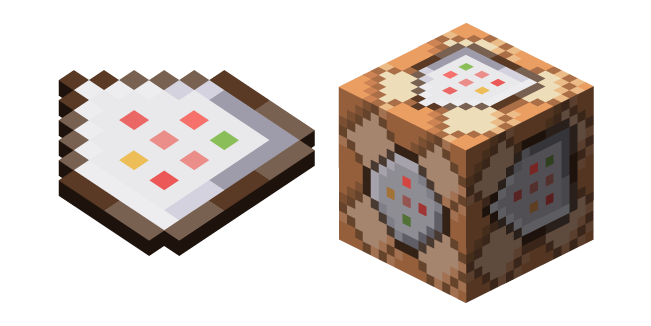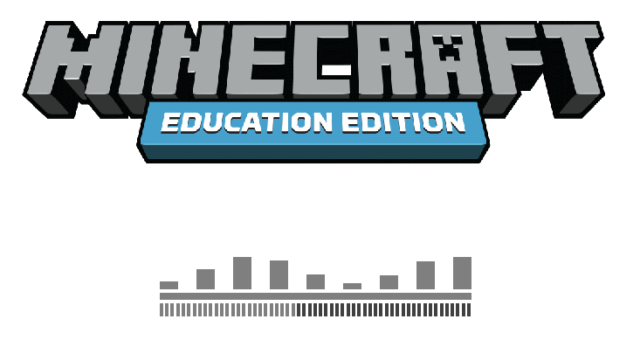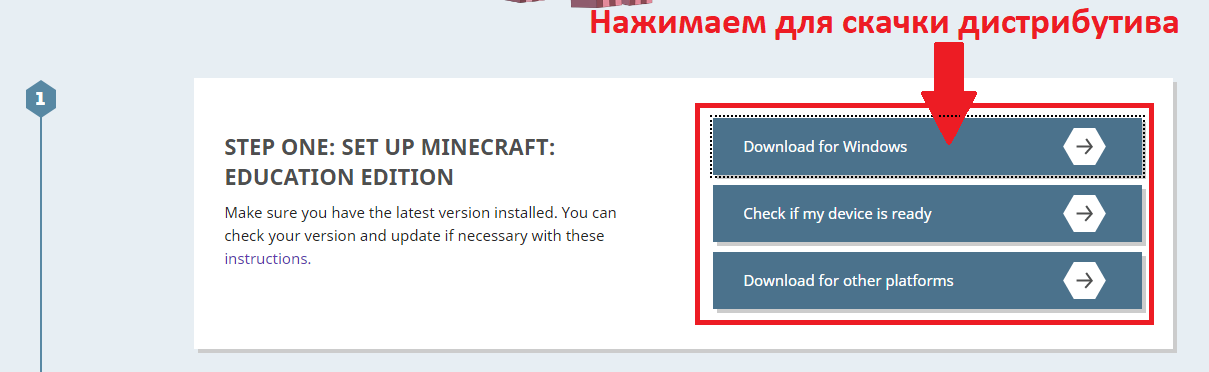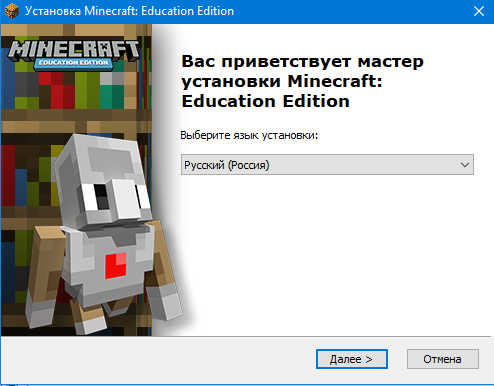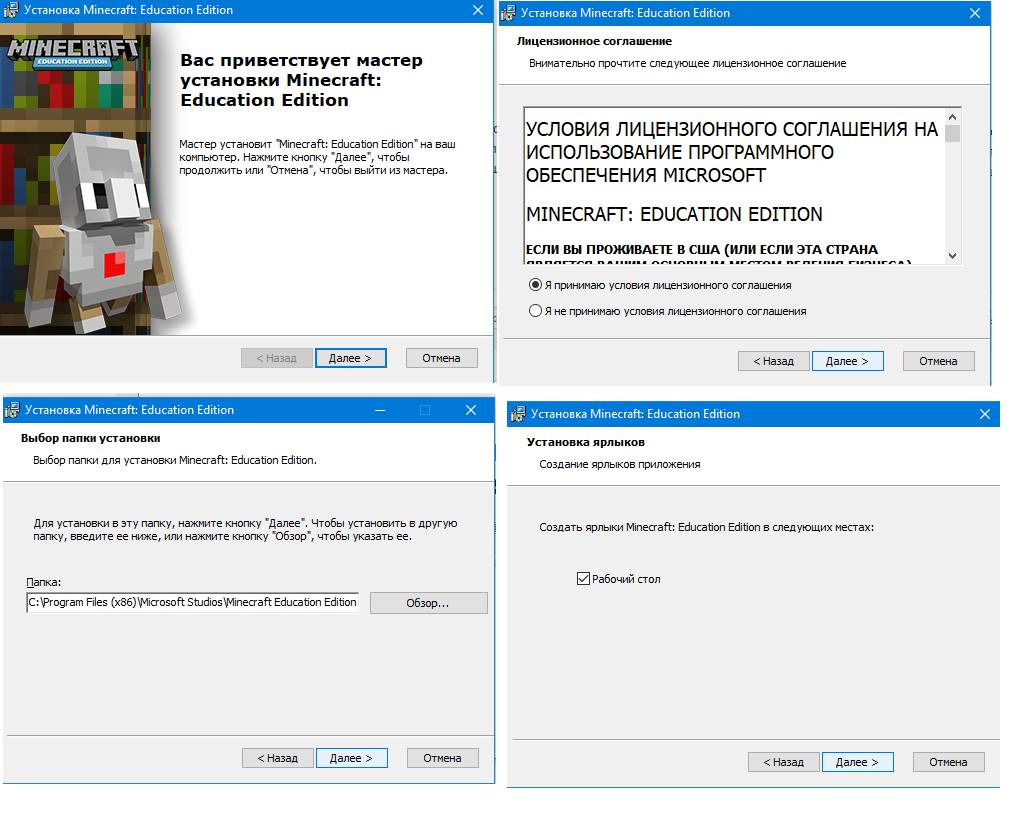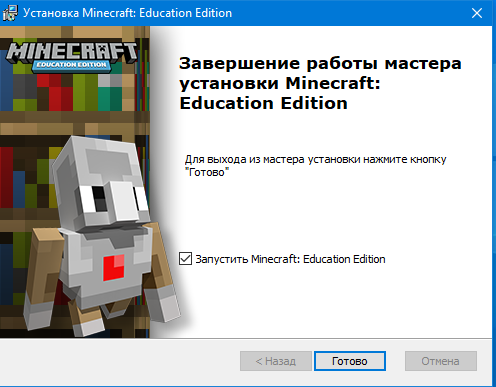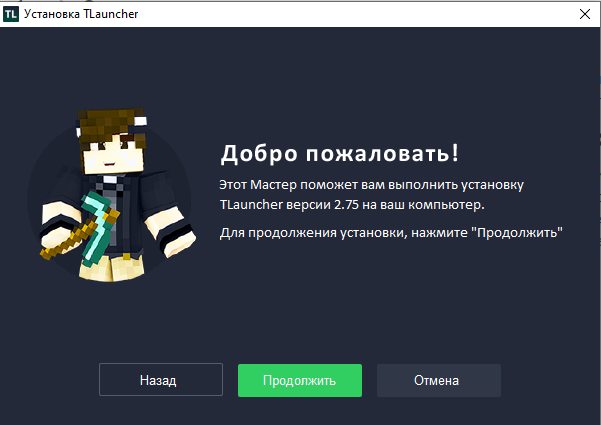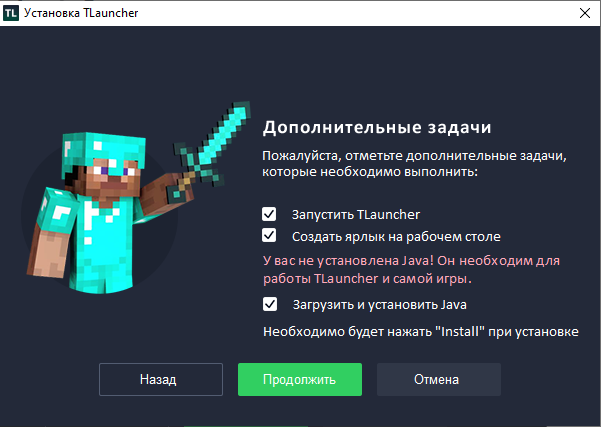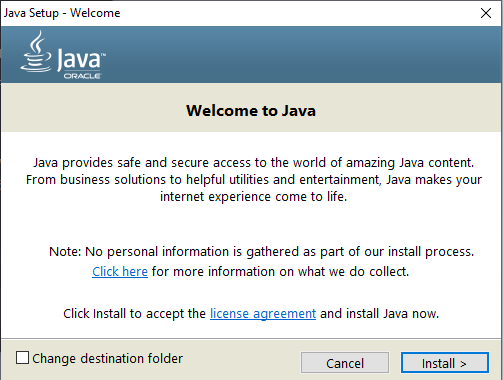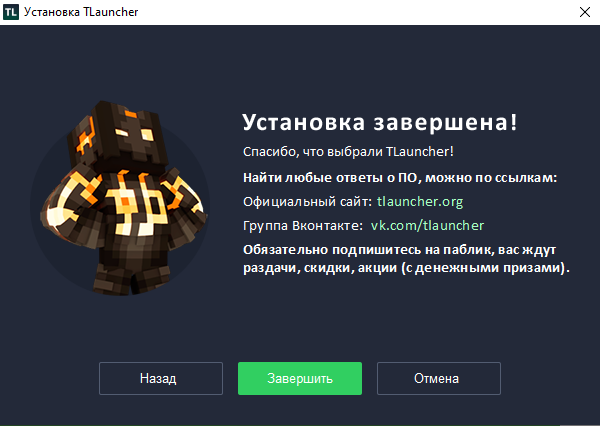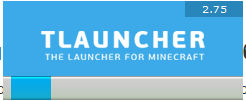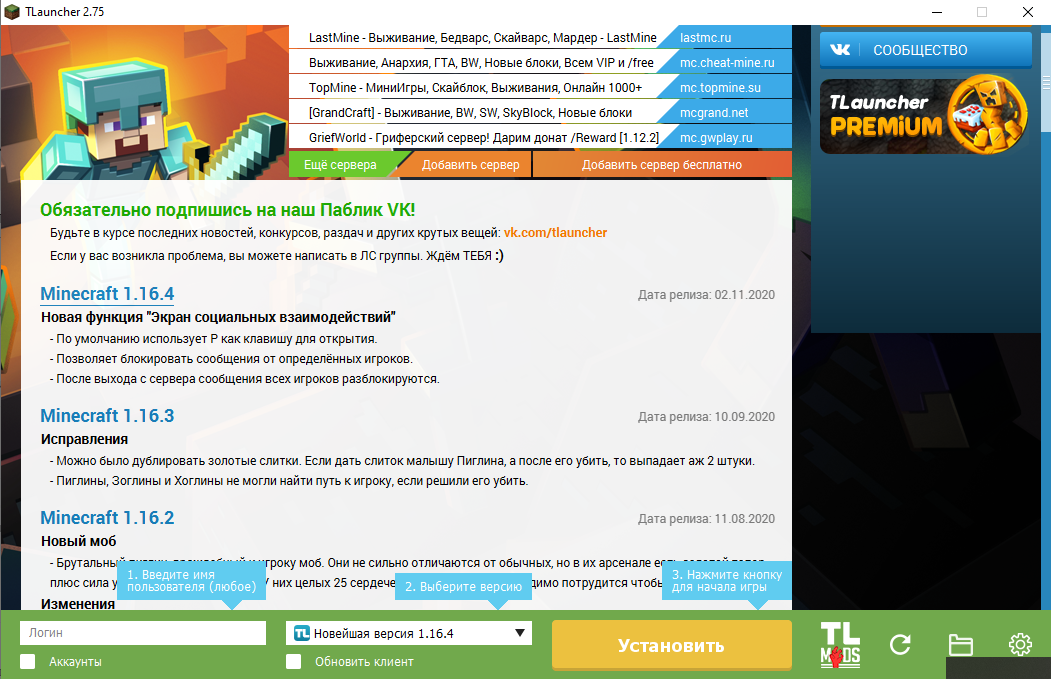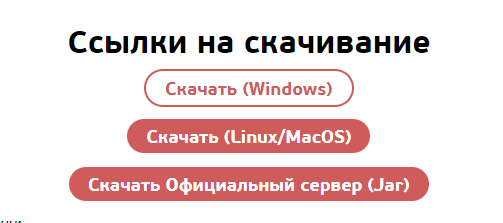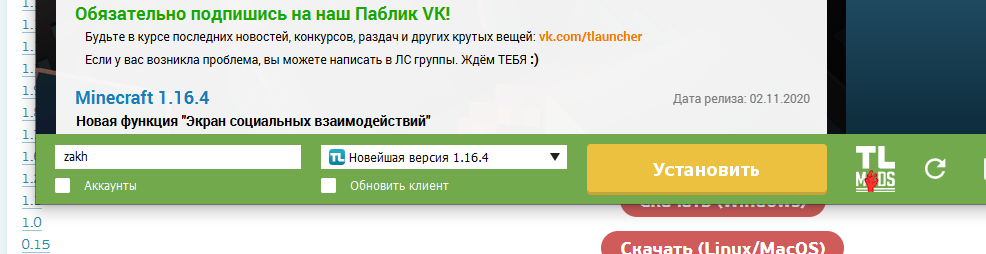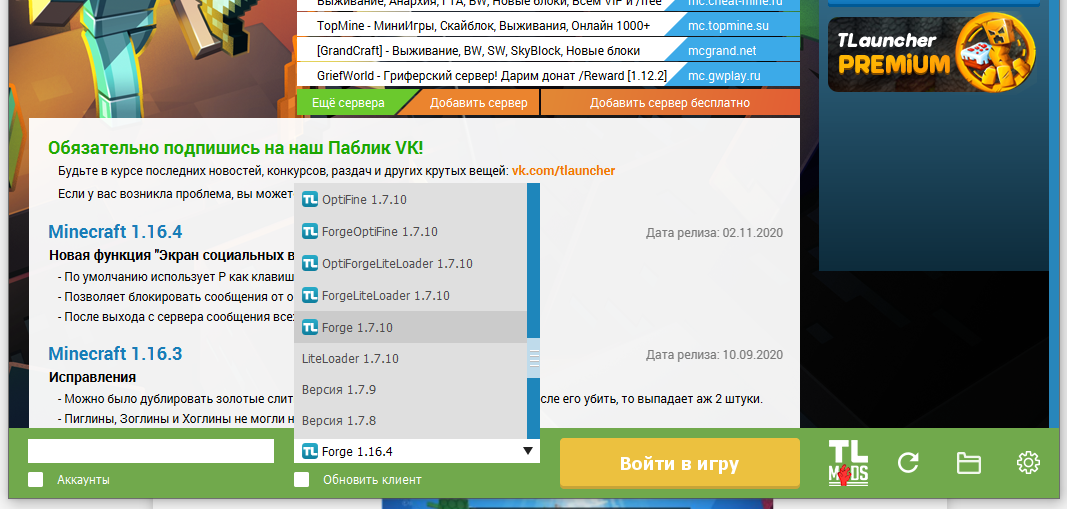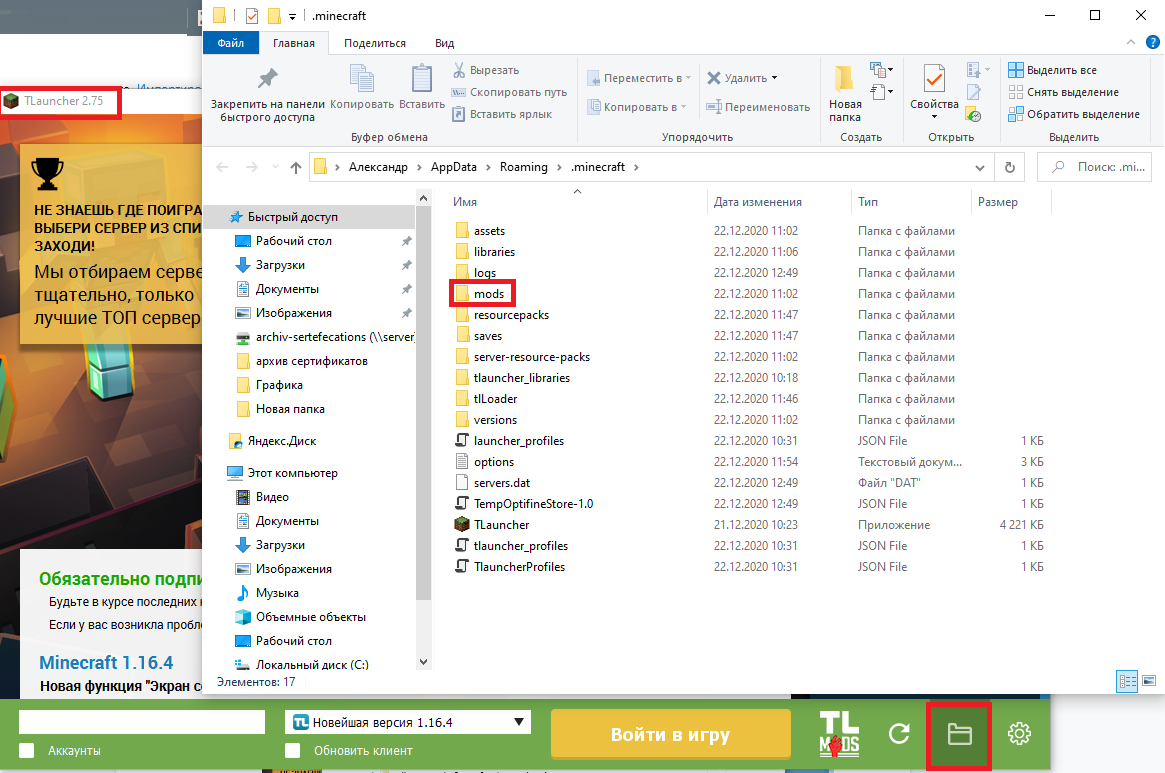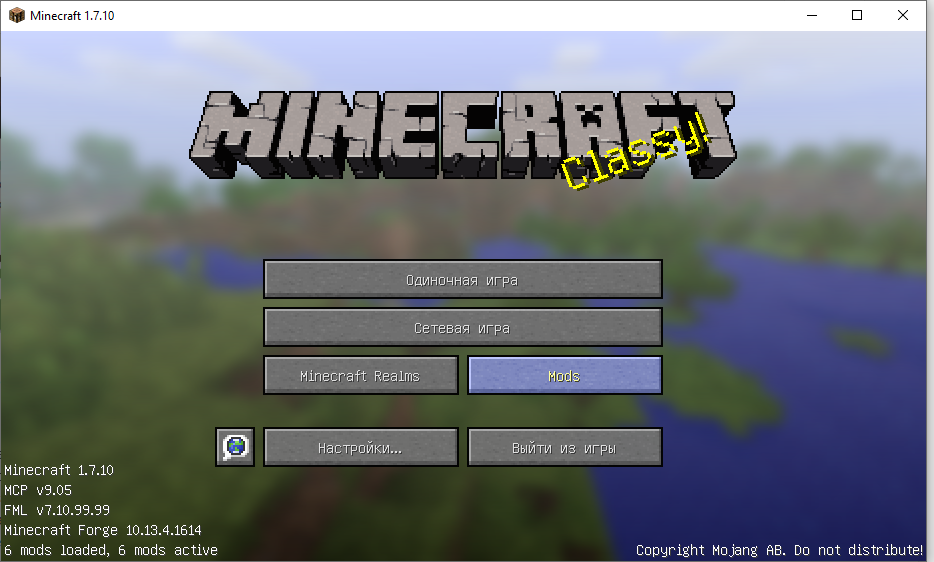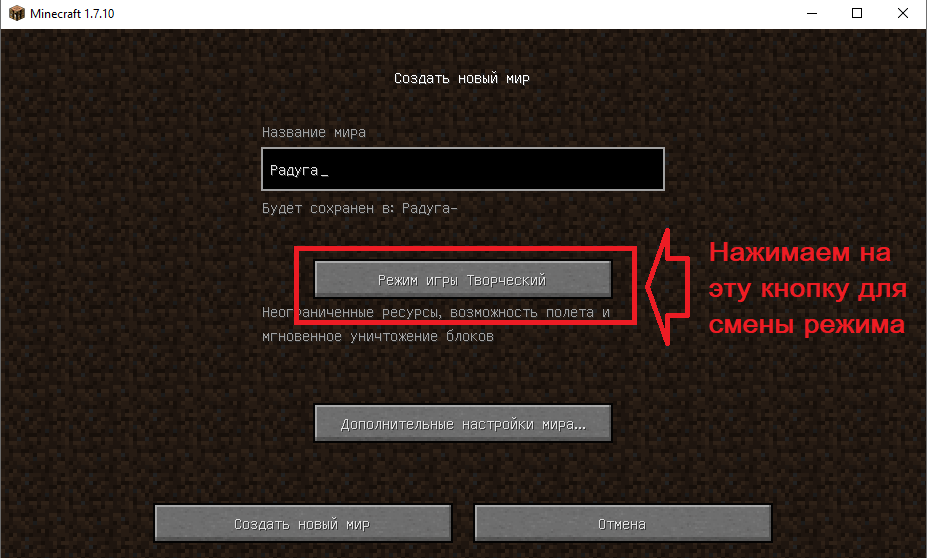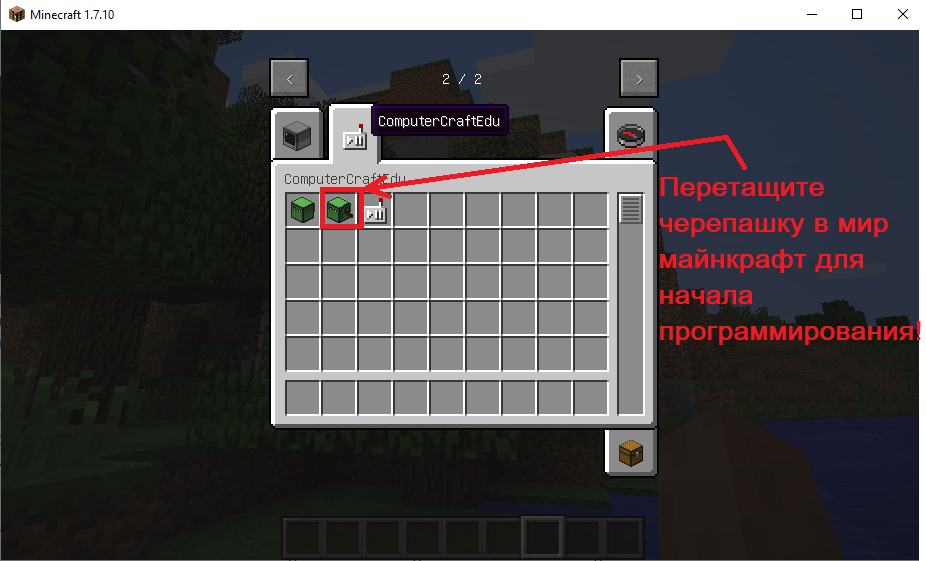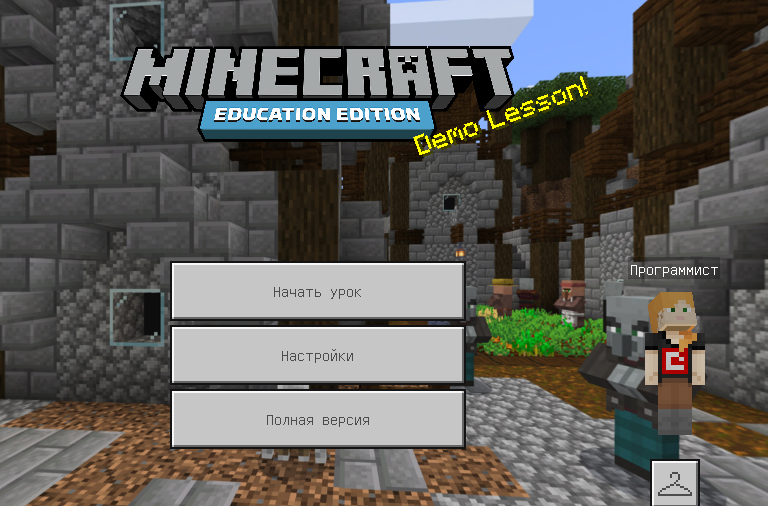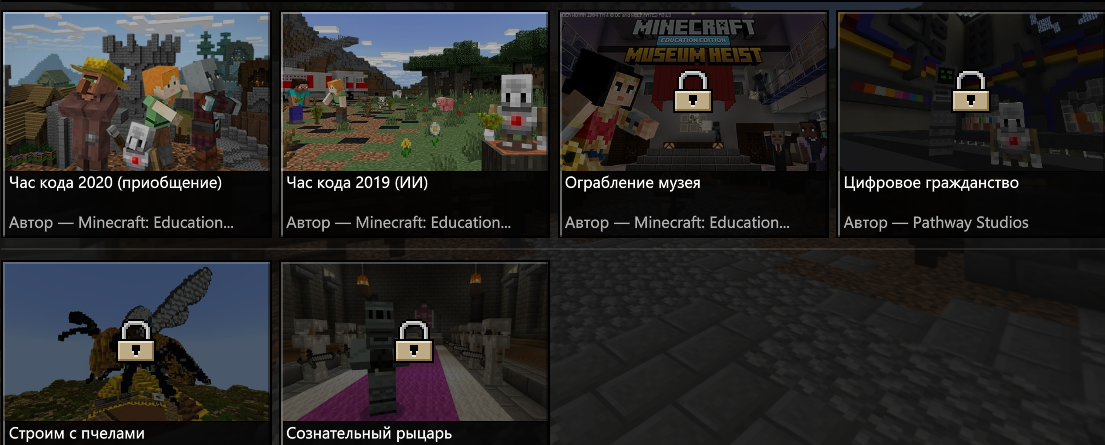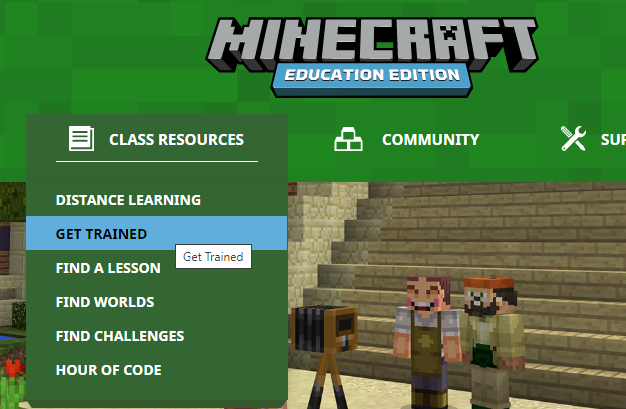step майнкрафт что это
Step майнкрафт что это
В Minecraft существуют команды, где нужно вводить цель (имя игрока или сущности), например когда мы хотим выдать какому-то игроку предмет или определенному мобу какой то эффект от зелья, либо всем сущностям поблизости. В Minecraft есть такой механизм и он предоставляет нам большие возможности, для указания какой то конкретной цели. Это может пригодиться вам, например, когда вы делаете какую-то карту, либо при администрирования сервера или же просто для развлечения)
Указатели
Итак, давайте рассмотрим виды целей, которые вы можете ввести:
| @p | Ближайший игрок |
| @r | Случайный игрок |
| @e | Все сущности (игроки, мобы, предметы и т.д) |
| @a | Все игроки |
| @s | Исполнитель команды (т.е игрок, который ввел команду). Если исполнитель — не сущность, а, например, командный блок, то селектор ничего не найдёт. |
Указатели (примеры)
Чтобы было понятно, как использовать указатели, давайте я приведу вам несколько примеров.
Видим, что здесь вместо указания конкретного игрока мы указали @a, что по таблице выше означает всех игроков, таким образом мы выдали креатив всем игрокам на сервере.
По таблице выше указатель @e, означает выбор всех существ, таким образом мы всем игрокам (себе в том числе), мобам эффект левитации на 10 секунд.
Указатель @s позволяет нам выдать самому себе предметы, и это будет работать вне зависимости от вашего никнейма.
Селекторы в Minecraft
Сами по себе указатели без селекторов не настолько сильные, сколько указатели в купе с селекторами, и сейчас вы узнаете, почему. С помощью селектора @e и селектора @a, вы уже знаете что нам доступен набор всех существ и всех игроков. Но что если мы хотим выбрать не всех игроков, а только 5? Здесь нам помогут селекторы. С их помощью мы можем написать @a[limit=5], и этот селектор позволит нам ограничиться только 5-ю игроками. Давайте рассмотрим полный список селекторов.
Селекторы (примеры)
Здесь мы видим, что можно указывать сразу несколько селекторов, таким образом мы можем комбинировать их.
Здесь мы видим, что вместо равенства мы можем использовать отрицание, таким образом undead обозначает живых мобов, а мы выбираем всех неживиых сущностей
Две точки между двумя числами означают диапозон значений и с помощью него мы можем выбрать, как показано в примере, угол поворота или какую-то квадратную область, если зададим селектор [dx=-5..5,dy=-5..5,dz=-5..5],
Заключение
Мы рассмотрели указатели в Minecraft и некоторые примеры команд с указателями, и поняли что для них существуют селекторы (парамерты), и также некоторые примеры команд с ними.
А синтаксис указателя выглядит вот так:
Параметры добавляются после вида цели (указателя) в квадратных скобках и разделяются запятыми и мы должны также понимать что синтаксис всех указателей и их значения чувствительны к регистру.
Спасибо за внимание, надеюсь это было вам полезно!
Программирование Minecraft для детей (Бесплатный курс)
Одной из сред разработки для обучения ребенка базовым навыкам профессии программиста является модуль некогда популярной среди детей игры Майнкрафт, называется он Minecraft Education Edition. Скачать и установить официальное, платное обучающее расширение от Майкрософт можно по ссылке на страничку ресурса — Minecraft Education Edition (перейти). Так же существует старая версия Force 1.7.10 Майнкрафт с модом ComputerCraftPlusComputerCraftEdu1.74 (скачать). Установка старой версии игры от компании Mojang возможна через TLauncher (скачать программу). Суть двух вариантов среды детского программирования одинакова, графика у Майкрософт конечно лучше и есть дополнительные плюшки — эволюция Майнкрафт. Но начинать детям учиться писать код в игре Minecraft рекомендую в бесплатной версии от уже не существующей компании Mojang. О том, как установить оба варианта читайте ниже. А в конце этой статьи будет представлен бесплатный курс по детскому программированию в Майнкрафт.
Установка Minecraft Education Edition от Microsoft
Перейдя по указанной выше ссылке немного пролистаем вниз страницы до пункта: STEP ONE. Нажимает на скачивание дистрибутива Майнкрафт Эдукейшен, как показано на рисунке ниже. Обратите внимание на размер файла — 317 Мбайт. Для удобства размещаю ссылку на установочные файлы непосредственно с ресурса: Minecraft программирование скачать модуль Education
После завершения загрузки запускаем инсталлятор и убедившись в выборе Русского языка нажимаем Далее, как показано на картинке ниже:
Во втором окне (его показывать не буду, так как ничем не примечательно) так же нажимаем Далее. В третьем установочном окне принимаем лицензионное соглашение и нажимаем Далее. Потом указываем путь для размещения системных файлов программного модуля Minecraft Education Edition и продолжаем установку. На предпоследнем этапе оставляем галочку для размещения ярлыка на Рабочем столе компьютера, после перехода нажимаем на кнопку: Установить и дожидаемся завершения работы инсталлятора Майнкрафт.
По завершении установки появится вот такое окошко.
Скачать и установить TLauncher для бесплатного использования Майнкрафт!
Если у вас нет классического учебного аккаунта для Minecraft, launcher — станет вашим спасением! Я рекомендую воспользоваться самым популярным программным обеспечением такого плана на сайте: https://tlauncher.org/ Зайдите на сайт по ссылке и скачайте дистрибутив или скачайте ПО с моего сайта — Играть в Minecraft бесплатной (скачать Лаунчер). Запустите установку!
Нажимает кнопку продолжить, далее принимаем условия лицензионного соглашения и еще раз нажимаем продолжить. В конце установки у вас появится вот такое окно:
Оставляем все галочки и завершаем установку tlauncher и java для работы игры Minecraft. Размер установочного файла составит 42 Мб. Во время установки Java операционная система Windows запросит разрешение на установку программы. Обязательно разрешаем и в следующем всплывшем окне нажимаем Установить
По окончании установки Java нажимаем close и дожидаемся окна с информацией об удачной установке:
Запускаем tlauncher и приступаем к бесплатной игре в Minecraft.
ВНИМАНИЕ:
Для программирования в игре требуется:
Обзор работы в программе TLauncher
Программирование возможно только в версии force 1.7.10, при наличии нужного модуля. Но вот поиграть в различные релизы можно всегда! Тлаунчер отличный инструмент для ознакомления с Майнкрафтом самых различных релизов. Для установки нужного достаточно его выбрать в списке и нажать Установить. Обратите внимание, что потребуется ввести свое имя. А так же выбрать внешний вид — это окно появится сразу послу нажатия на кнопку Играть, если релиз уже установлен. На картинке представлен беглый пример многообразия версий игры Minecraft в TLauncher:
Обратите внимание, то есть официальная версия и неофициальная, я рекомендую для скачивания неофициальный релиз.
Из меню Лаунчера установка Майнкрафт происходит в один клик. Для запуска установки внизу стартового окна вносим логин и нажимаем кнопку Установить:
Возможно программа попросит вас установить свой скин. Соглашаемся и нажимаем на кнопку OK. Далее остается нажать на кнопку: Войти в игру. Вот таким простым способом можно получить доступ к модулю Education Edition, а так же начать играть в Minecraft без регистрации на официальном сайте проекта и без создания учетной записи Microsoft!
Изучаем программирование на примере Minecraft
После проделанных манипуляций стала доступна только игровая часть Майнкрафт, теперь перейдем к установке дополнения MODS и знакомству с черепашкой — программистом! Для этого потребуется скачать два установочных файла:
После скачивания файлов приступаем к установке. Открываем лаунчер и находим старую версию Force 1.7.10. К сожалению пока я еще не получил более свежую версию плагина для программирования через черепашку. Но как появится я обязательно его выложу и дополню статью!
Устанавливаем эту версию и добавляем скаченный по первой ссылке файл: Computer Craft Plus Computer Craft Edu1.74 в раздел mods:
Чтобы попасть в папку с расположением установочных файлов игры нажимаем на красный квадрат, показанный на рисунке выше! Открываем папку mods и копируем в нее скаченный модуль.
Запускаем Minecraft, не забывая ввести имя аккаунта (может быть любым!). После успешного запуска модуль инициализируется и подключится к игре. Если пробовать в другой версии, то Майнкрафт сообщит о том, что модуль не поддерживается. В итоге должен получиться вот такой результат:
Далее нажимаем на подсвеченную на экране кнопку: MODS и проверяем, что в левой колонке есть подключенные модули. Нажимаем назад и щелкаем по кнопке: Одиночная игра. Даем название новому миру и выбираем Творческий режим.
Надеюсь статья была понятна, если есть вопросы пишите их через страничку во ВКонтакте (перейти и подписаться). Обратите внимание, что это старая, очень старая версия игры и конечно она не впечатляет. Но вы можете попробовать оформить аккаунт для учебного заведения на официальном сайте. А для знакомства подключить демо режим. Как это сделать читайте ниже.
Детское программирование в модуле Computer Craf Edu для Minecraft
При первом запуске игры появится главный персонаж, а вовсе не черепашка. Наверняка покажется, что сделали что-то не так! Но на самом деле все правильно, просто вы еще не добавили своего творца в мир Майнкрафт. Откройте Инвентарь (достаточно нажать латинскую E), перейдите на вторую закладку и нажмите на белый «конвертик» — Computer Craft Edu. Там то и спрятался исполняющий написанный код персонаж:
Разместив черепашку на поле добавьте из инвентаря пульт (на фотографии значок справа). Делается это двукратным нажатием на черепашку выбранным в инвентаре пультом. Ну а дальше остается только писать программу и смотреть на результат, но об этом в бесплатных уроках — ссылка внизу материала!
Программирование на основе Майнкрафт в платной версии от Майкрософт
Свежая версия игры намного интереснее и приятней как для программирования детей, так и для игры. Программисты Майкрософт отлично поработали и довели неплохую идею до отличного результата. После установки официального релиза (инструкцию по установки читай в начале статьи) запускаем программу. Она потребует входа в свою учебную учетную запись (обычный аккаунт скайп или майкрософт не подойдет). Создаем ее — регистрируемся, там же можно войти в Демо-режим. В этой статье я буду показывать как я работал через демо:
Нажимаем начать урок (рекомендую все же зарегистрироваться на ресурсе) и выбираем один из двух доступных демо уроков:
Этот раздел статьи допишу немного попозже …. извините за неудобства!
Бесплатные курсы программирования Майнкрафт от разработчиков Майкрософт
В 2014 году легендарная игра, вместе с остальными продуктами компании Mojang была продана корпорации Microsoft. Такое развитие, на мой взгляд, наилучшее продолжение проекта. Практически сразу появилась одна общая версия игры для всех консолей и систем. В лучшую сторону обновился обучающий модуль. Появилось активное сообщество, которое делится уроками, проектами и подсказывают начинающем педагогам и самим детям. Минусом же является только капитализм и естественно платная версия всего. Теперь за каждое движение надо платить. Но все же — это к лучшему, ведь программисты Mojang уже не справлялись с развитием Minecraft. Для ознакомления со всей этой информацией перейдите на официальном сайте в раздел: Get Training (включите в Chrome перевод на русский язык, онлайн переводчик отлично справляется с задачей)
Но данная страница делится общими возможностями, я же рекомендую сразу перейти в раздел с уроками по детскому программированию в Minecraft (перейти). Как видите разработчики игры постарались не только популизировать игровой продукт среди детей, но и активно его продвигают для обучения ребенка основным принципам написания кода.
Бесплатный уроки детского программирования в Minecraft для школы или кружка
Современный мир, современные дети, современные технологии — именно так должен смотреть на мир учитель информатики или педагог дополнительного образования в области программирования. Delphi, Pascal — это прошлый век, особенно для современных детей! Именно поэтому я выкладываю бесплатный курс детского программирования в Майнкрафт. Полный, годовой цикл обучения детей правильно писать программный код состоят из 4 циклов:
Но прежде чем запустить курс программирования необходимо провести открытый урок для детей и родителей. С этого момента и начнется бесплатный урок по обучению детей взаимодействию с компьютером через цифру!
Открытый урок бесплатного курса
Программирование на примере Minecraft будет первым уроком, но среда для многих родителей будет ассоциироваться только с игрой и не более. Поэтому рекламный урок по привлечению клиентов и поднятия заинтересованности родителей начнется со Scratch и App Invector 2.
Многие центры, продающие курсы или франшизу (у того же code-class она стоит невероятных 200 тыс. рублей) по детскому программирования предлагают на открытом уроке провести демонстрацию возможностей и максимально насытить занятие рекламной информацией. На мой взгляд не стоит этого делать, гораздо важнее показать родителям процесс обучения и получить уже готовый продукт даже на бесплатном уроке!
Не забываем про оформление урока — подача материала важный момент и продуманность открытого занятия по программированию начинается как и в театре с вешалки! Что я рекомендую подготовить к первому рекламному уроку:
Ну а теперь перейдем к конкретике. Текст урока и презентация будут представлены в отдельных файлах для скачивания. В конце статьи выложен открытый видеоурок из частной школы города Москвы для ознакомления. На этом пожалуй все — остается скачать материалы для урока и прочитать две другие статьи с описанием одной из частей бесплатного открытого занятия по детскому программированию:
Вспоминая игру «Ну погоди» в скретче мы не просто обучаем детей писать код сразу на первом занятии, но помогаем родителям вспомнить свое детство и немного понастальгировать. Что станет дополнительным плюсом в общий рейтинг урока! Создание фонарика позволит получить моментальный результат и разрекламировать ваш кружок среди одноклассников побывавшего на уроке ученика — включаем сарафанное радио!
Подписывайтесь на социальные группы в Инстаграм и Вконтакте! Задавайте вопросы через форум! Если есть возможности — постарайтесь отблагодарить автора материала небольшим финансовым переводом по номеру телефона на СберБанк.
Бесплатные уроки курса детского программирования Майнкрафт
Ну а теперь можно ознакомиться со списком следующих уроков по детскому программированию в Майнкрафт относящихся к бесплатному курсу:
В преддверии Нового года я катастрофически не успеваю проработать этот материал. Но до майских праздников будет подготовлен полный бесплатный кур по программированию в Майнкрафт и конечно появятся видео материалы. Пока что вы можете установить официальную и неофициальную версии игры и заняться программированием в Scratch или AppInvector-2. Всех с Новым годом!
WorldEdit
WorldEdit — плагин для Bukkit, который представляет собой простой в использовании редактор мира Minecraft. Поддерживает как одиночную так и многопользовательскую игру и позволяет: изменять сразу тысячи блоков в выбранном регионе, использовать более 100 функций для изменения мира или устранения разных проблем и многое другое. Разработкой плагина занимается студия sk89q
Содержание
Установка
Сетевая игра
Одиночная игра
Для установки WorldEdit в одиночную игру, нужно просто скачать его в виде отдельной модификации: здесь.
Если вы скачиваете WorldEdit в виде отдельной модификации, то вам может пригодиться дополнение к моду WorldEditCUI, которое визуально отображает сетку выделяемого региона.
Выделение регионов
В WorldEdit регион выделяется с помощью обозначения точек кубоида.
Кубоид — это параллелепипед.
Для выделения региона вы можете использовать 3 способа:
Во время выделения региона в чат выводятся координаты выделенных точек. После выбора 2 точки показывается количество выделенных блоков. Чтобы увидеть выделенный регион, необходимо установить модификацию WorldEdit CUI
Команды и права
С помощью следующих команд вы сможете использовать весь широкий функционал WorldEdit.
Обратите внимание на то что: